大家用得最多的远程控制可能就是QQ的远程控制功能了,不过效果不是很好。还有一个用得比较多的就是windows系统自带的“远程桌面”了,好是好,也挺方便,不过仅对于局域网之间的电脑控制,而要实现外网对局域网里任意一台电脑的控制,配置这个 “远程桌面”就显得有点麻烦了。于是找到了TeamViewer。
TeamViewer 是一个在任何防火墙和NAT代理的后台用于远程控制 ,桌面共享和文件传输的简单且快速的解决方案。为了连接到另一台计算机,只需要在两台计算机上同时运行 TeamViewer 即可而不需要进行一个安装的过程。该软件第一次启动在两台计算机上自动生成伙伴 ID。只需要输入你的伙伴的 ID 到 TeamViewer,然后就会立即建立起连接。
1、如何添加常用控制电脑列表?
操作步骤:首先,注册一个TeamViewer账号:
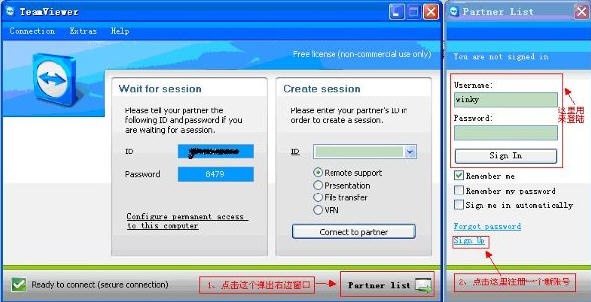
注册账号后在右边登陆:
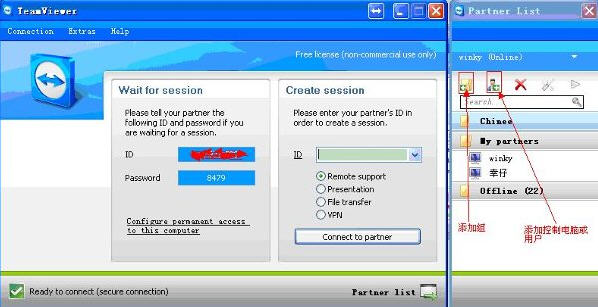
点击“Add Partner”:
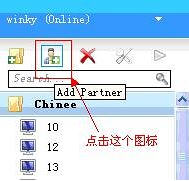
弹出添加窗口,这里有两种添加方式:第一种是以添加用户名来添加,第二种是以电脑的TeamViewer的ID来添加。除非两个TeamViewer客户端都有两个账号在登陆,否则基本上用第二种方式来添加控制的电脑,这里以第二种为例:
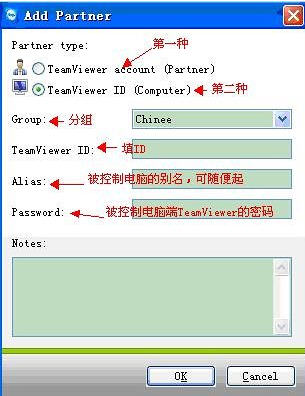
填完相关信息后点击“OK”按钮即可,这样被控制的电脑就会在分组里显示出来,右击电脑别名点选“Remote Control”就可以进行控制了。
按以上操作就可以把你要控制的电脑都添加进来了,可以在分组里看到所有要控制的电脑,只要鼠标轻轻右击一下,再左击一下就可以远程控制电脑了,多方便。下图是我添加的一些电脑:
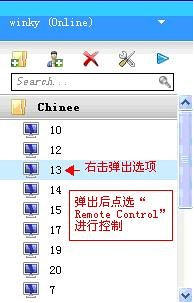
2、怎样方便控制局域网和不是局域网里的电脑?
如果控制端(主控电脑)和被控制端(被控电脑)同在一个局域网里的,建议只用TeamViewer来看电脑是否开机,电脑是否正常使用等情况,因为我设置TeamViewer随系统开机启动的,只要开机了,就可以在我的TeamViewer控制列表里看到要控制的电脑是否在线。为什么有这个建议呢?有两个原因:一是因为局域网里电脑之间的互相通信速率好快的,直接用系统自带的“远程桌面连接”功能就可以了。二是如果同一时段用TeamViewer控制多台电脑的话就变成了商业版应用了,软件会探测到然后就会有5分钟连接限制,就是5分钟后自动断开连接。
反之,如果控制端和被控制端不在同一个局域网里,而多数被控制端在同一个局域网里的话,就可以把两种远程控制结合使用。先用TeamViewer控制局域网里其中一台电脑,再在那台电脑里用系统那个“远程桌面连接”来控制局域网里的其它电脑。这样在同一时间段里只利用TeamViewer来控制一台电脑,就只是个人版应用而不是商业版应用了,个人版应用是免费的,但两种方式结合起来又实现了商业版的应用,呵呵,不错吧。。。
如果还有其他情况,例如被控制端不都在同一个局域网里的话,这样就比较麻烦了,我想到了这种情况只也剩两条路了,一是同一时间段里不要用TeamViewer控制多台电脑,控制完一台电脑过一段时间再控制另一台电脑,这样还可以免费使用TeamViewer。二就是乖乖注册给钱呗,我想既然有这么多跨局域网的电脑要控制,明显已经很商业化了,也就不差注册购买商业版这点钱了。做人也不能太过分的!呵呵。。。
3、看看TeamViewer的商业应用限制
如果正常按照上面所说的操作去做的话是不会出现限制情况的,但是有时情急或意外情况下在同一时间段用TeamViewer控制了多台电脑而被软件检测到了,软件就会自动出现5分钟连接限制。这时要再使用TeamViewer来远程控制电脑就有诸多阻滞了,例如只有5分钟连接时间,断了要再等5分钟后才能再次连接等。怎样消除这种情况呢?是有办法的,不过要慎用,尤其是在校学生用校园网绑定网卡的,因为办法的其中一个步骤就是要软件来改变电脑的网卡地址。
#p#副标题#e#
4、TeamViewer高级介绍与设置
首先看看下图的介绍:
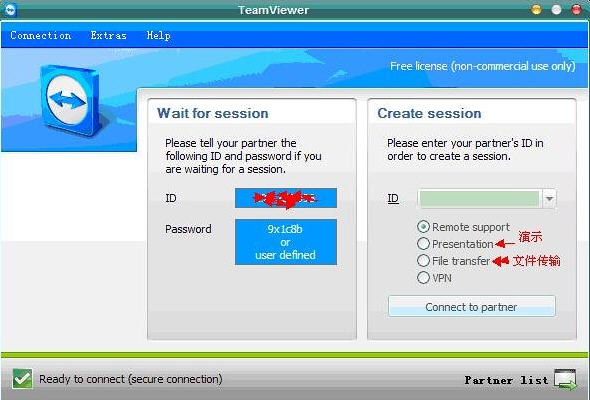
Remote support:远程支持。就是远程控制另一台电脑,一般用这个选项。
Presentation:演示。就是把主控电脑的操作在被控电脑里显示出来。
File transfer:文件传输。
至于VPN选项,我也没用过,就不介绍了,有兴趣的可以自己研究下。
设置随机启动和固定密码:设置好随机启动后可以方便电脑重启了也可以控制,设置固定密码就可以方便地把被控电脑添加到用户电脑列表,因为不设置的话每次启动TeamViewer都会自动生成一个不同的密码,这也在一定程度上保证了远程控制电脑的安全。设置如下:点击TeamViewer菜单“Extras”下的“Options”选项弹出配置窗口:
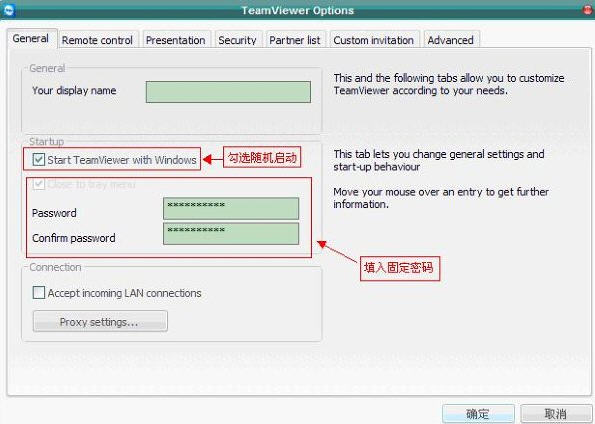
设置TeamViewer不能关闭,这样可以保证能稳定地控制电脑:
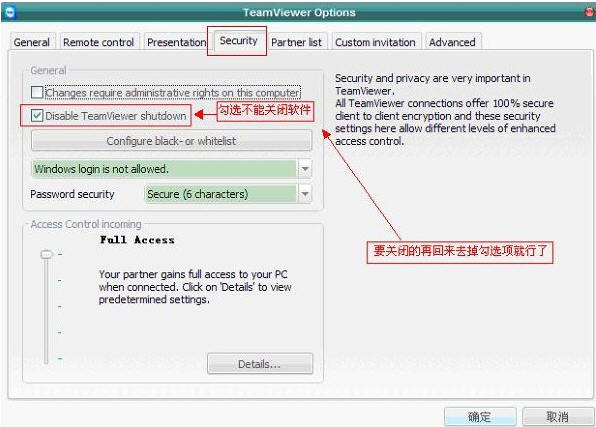
如果要控制很多台电脑的,每台电脑都要这样配置一次,岂不是很麻烦?不用急,这里有办法:
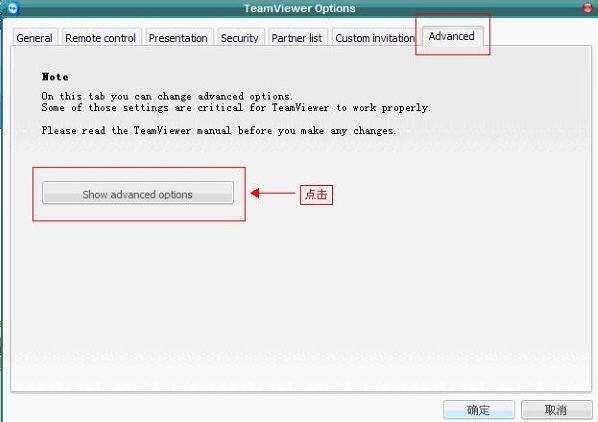
点击后会弹出以下窗口:
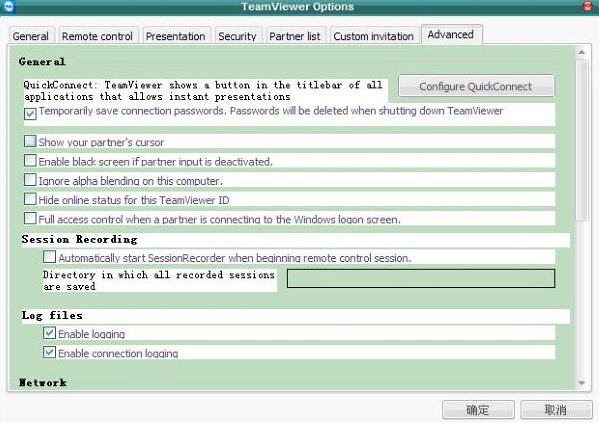
拉动滚动条到最下面:
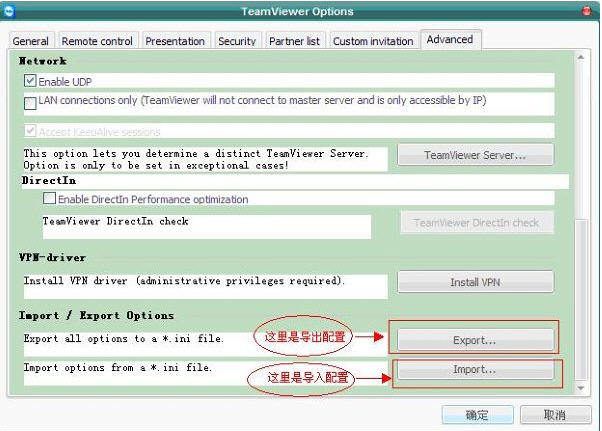
把其中一台电脑已经设置好的TeamViewer配置导出来,再在其它机器用“Import”选项导入配置即可!至于其它选项,有兴趣的可以自己研究下,这里就不多说了。
#p#副标题#e#






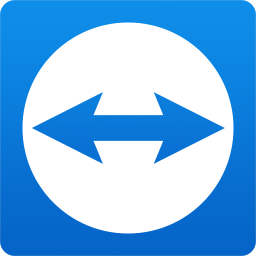





 相关攻略
相关攻略
 近期热点
近期热点